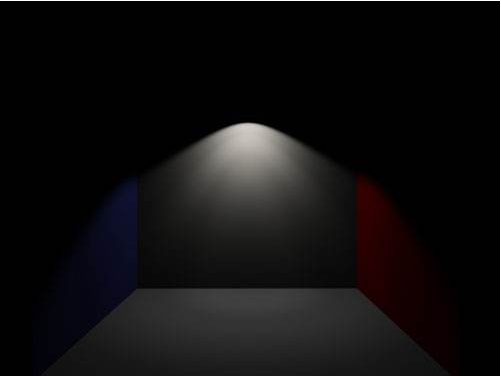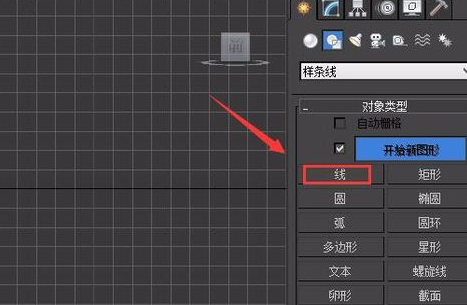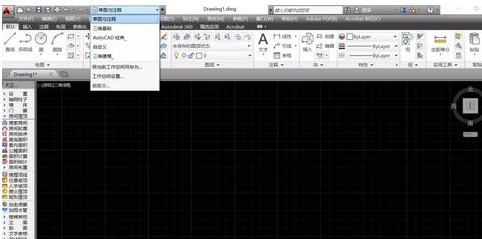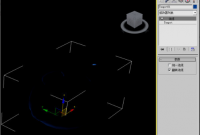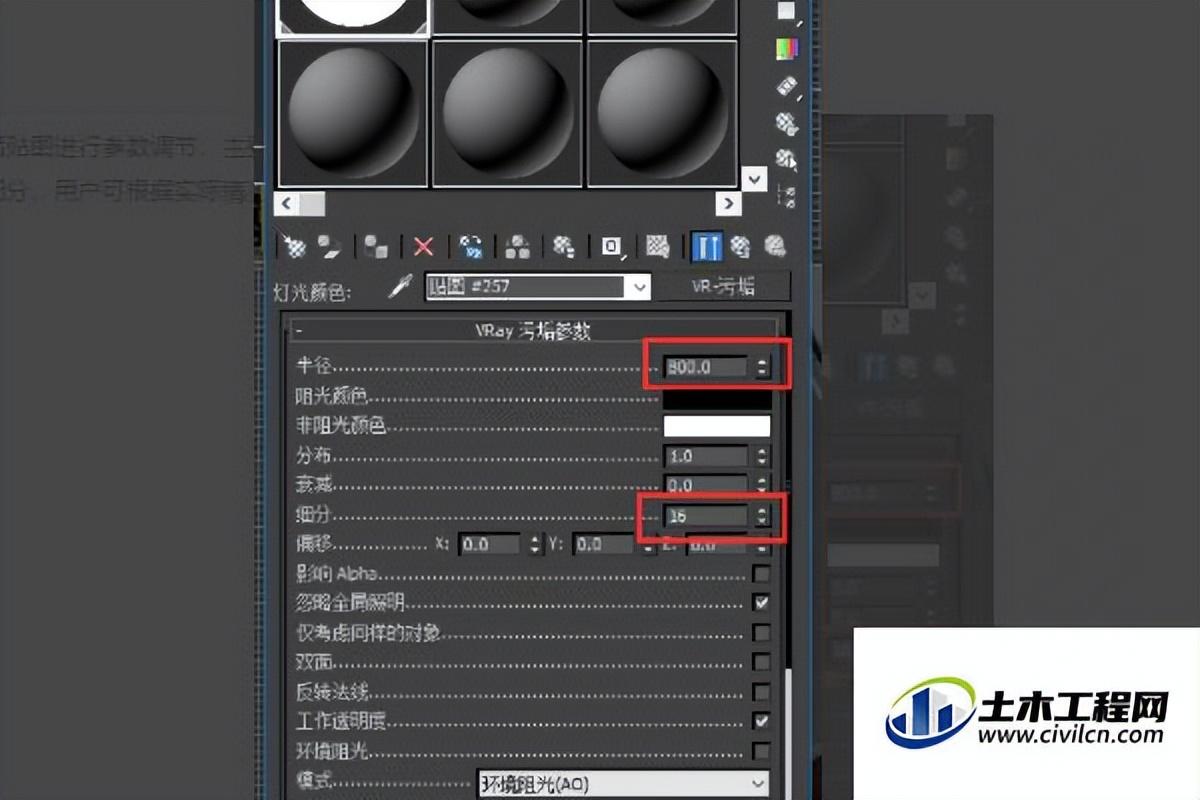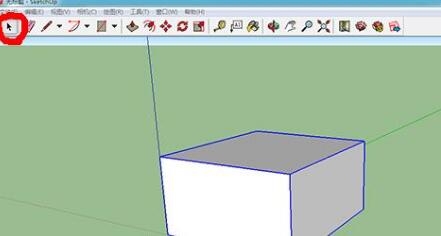解决CAD导入su草图大师显示不全的有效方法(cad导入su图形不全)优质
不知道大家有没有遇到过SketchUp软件导入cad图纸显示不全的问题。你知道CAD图纸导入SketchUp显示不全如何解决?本文小编将为大家分享解决CAD导入su草图大师显示不全的有效方法。感兴趣的小伙伴们快和小编一起来看看吧。解决CAD导入su草图大师显示不全的有效方法:
步骤一。打开SketchUp软件选择导入CAD文件。详细的导入方法。可参考:在SketchUP草图大师软件中导入CAD平面图纸的方法
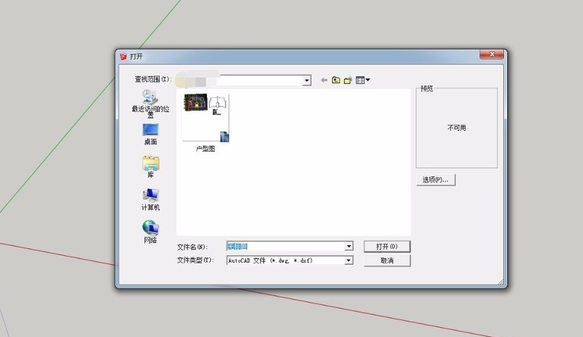
步骤二。CAD文件导入草图大师之后。发现导入CAD图形和自己在cad中绘制的并不匹配。CAD导入su草图大师显示不全。
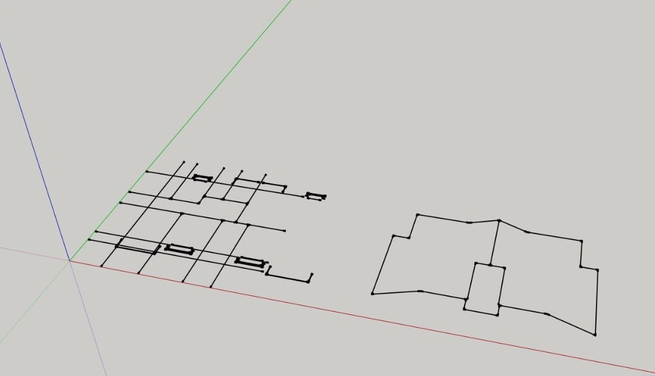
步骤三。打开cad图纸。如果是用天正画的就需要用天正打开。可见。在天正中。CAD图纸是没问题的。
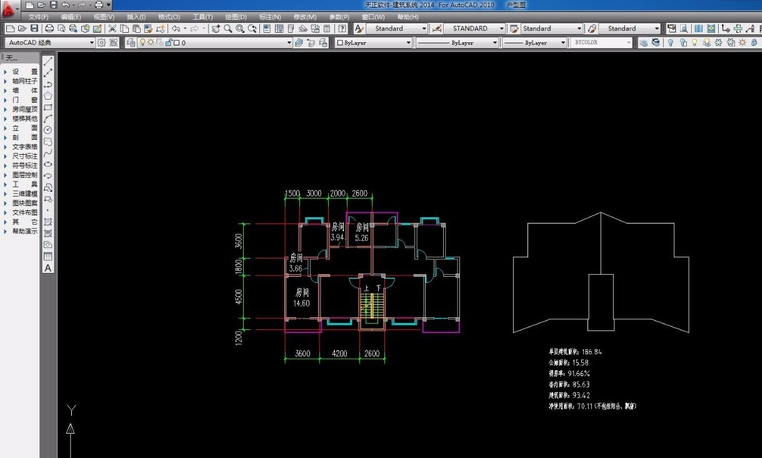
步骤四。在天正左侧工具栏中依次选择“文件布图-图形导出”。将CAD图纸导出为t-3格式文件。
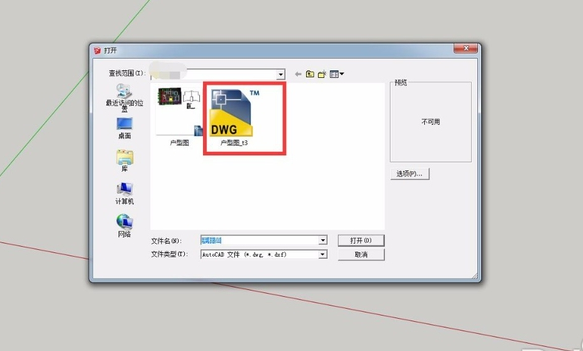
步骤五。返回SketchUp重新选择导入。导入的时候选择刚刚保存的t-3格式CAD文件。确定之后。CAD导入su草图大师完成了。如果需要cad作为底图。并显示标注信息的话。就需要将所有的图纸全部炸开再重新导入一次。解决CAD导入su草图大师显示不全的问题。
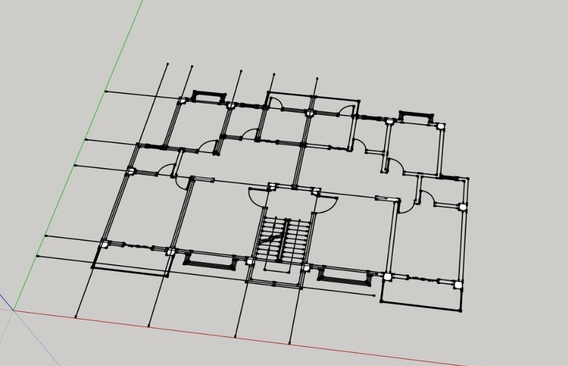
以上五个步骤就是解决CAD导入su草图大师显示不全的有效方法。使用天正导出或者图形完全炸开两种方法都可以。希望本文的方法分享可以给小伙伴们带来帮助。
更多精选教程文章推荐
以上是由资深渲染大师 小渲 整理编辑的,如果觉得对你有帮助,可以收藏或分享给身边的人
本文标题:解决CAD导入su草图大师显示不全的有效方法(cad导入su图形不全)
本文地址:http://www.hszkedu.com/22239.html ,转载请注明来源:云渲染教程网
友情提示:本站内容均为网友发布,并不代表本站立场,如果本站的信息无意侵犯了您的版权,请联系我们及时处理,分享目的仅供大家学习与参考,不代表云渲染农场的立场!
本文地址:http://www.hszkedu.com/22239.html ,转载请注明来源:云渲染教程网
友情提示:本站内容均为网友发布,并不代表本站立场,如果本站的信息无意侵犯了您的版权,请联系我们及时处理,分享目的仅供大家学习与参考,不代表云渲染农场的立场!